ppt中电池图表制作
1、首先制作电池的外壳部分,具体操作思路和步骤为:点击插入-形状-圆角矩形,拖动出一个圆角矩形,调整好颜色和大小。

2、接着再插入一个小一点的圆角矩形,设置好颜色和大小,适当调整圆角矩形四个角的弧度(通过控点调节),我们将第二个圆角矩形设躲泰置为白色,并将两个圆角矩形叠放在一起。

3、再制作电池的“正极诸捧”部分,插入一个灰色的圆角矩形,调整好大小和颜色,颜色与电池的外壳的颜色一致。

4、接着制作电池的电量格,插入矩形,设置好颜色和大小,“电量格”在电池中处于居中的位置,复制出七个“电量格”。

5、调整第一个电量格(色条1)的右端与电池底部线内边缘重合,调整第七个电量格(色条7)的左端与电池的顶部线内边缘重合。然后选中所有电量格,点击格式-横向分布。沟激争

6、删除多余的电量格1和电量格7,这时候留下来的所有色条间距是均衡的,并且两边的电量格距离电池的边线位置也较为合理。

7、按照上面的这种方法,我们可以很容易的制作出电池百分比图表,再加上标题和文字,一个简单清楚的ppt页面就出来了。
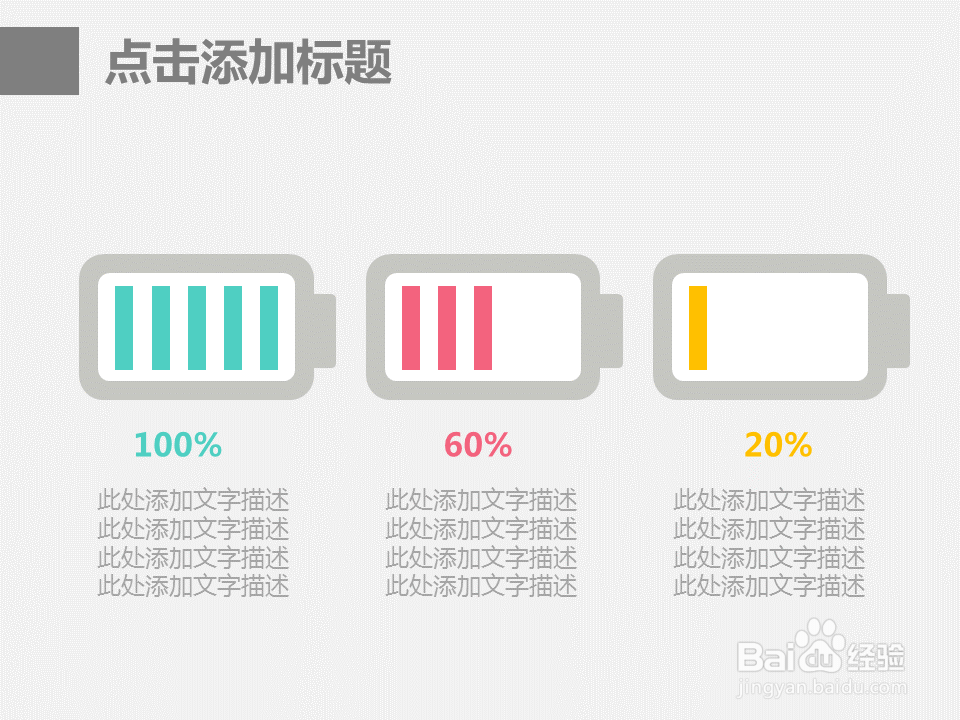
声明:本网站引用、摘录或转载内容仅供网站访问者交流或参考,不代表本站立场,如存在版权或非法内容,请联系站长删除,联系邮箱:site.kefu@qq.com。
阅读量:83
阅读量:66
阅读量:29
阅读量:31
阅读量:88